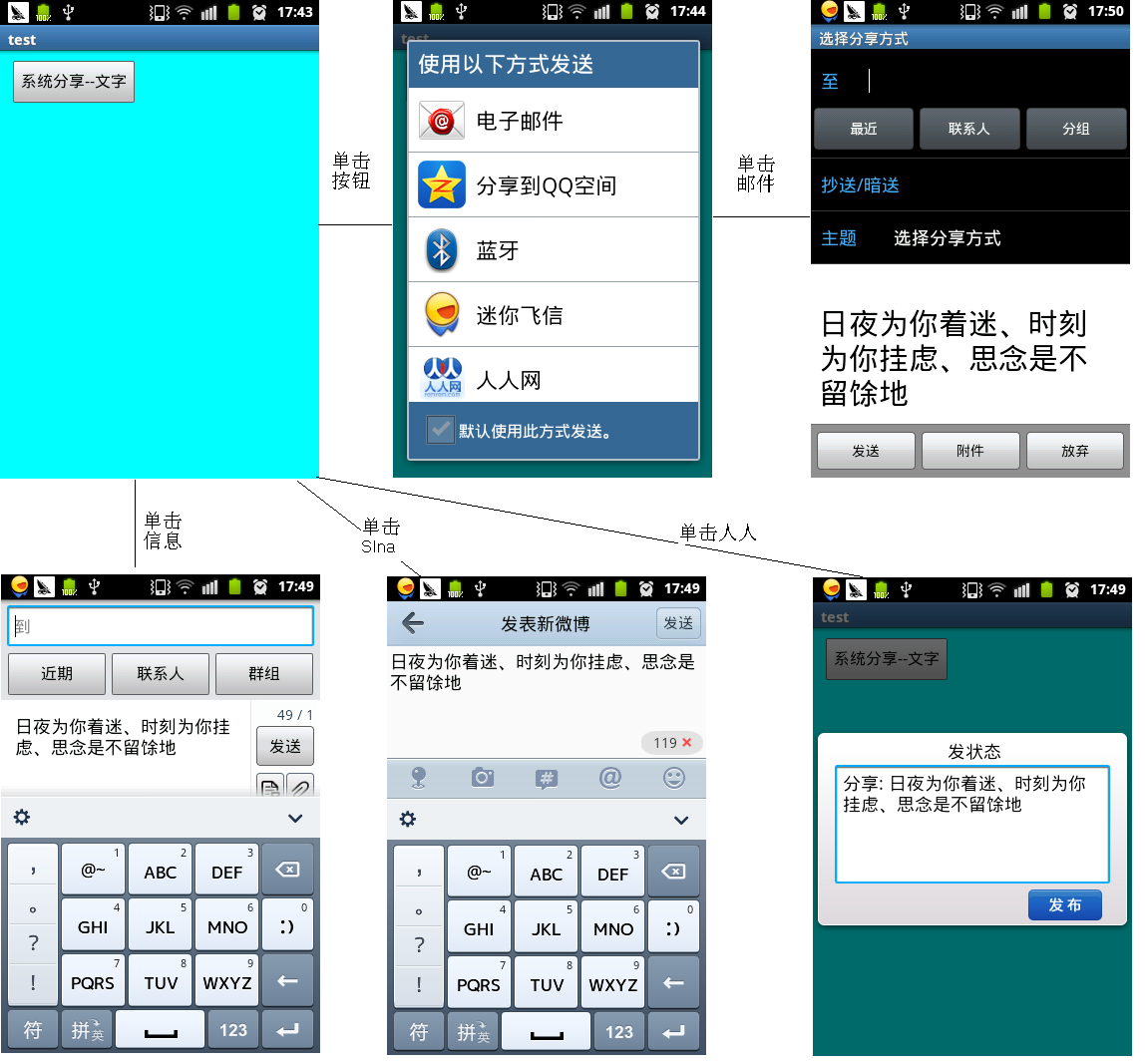最近在忙着做畢業設計,其中一個模塊有這樣的一個功能,要求做第三方分享,在以前的學習過程中學習過微博、微信等分享(有興趣的話,我們以後再來探討一下),今天偶然發現一個簡單的方法----系統分享,但是這有一個大前提:
實現功能:打開系統分享對話框,選擇要分享的途徑,進行文本的分享(今天我們之探討文本的分享)。
一:創建工程配置文件:
<LinearLayout xmlns:android="http://schemas.android.com/apk/res/android"
xmlns:tools="http://schemas.android.com/tools"
android:layout_width="match_parent"
android:layout_height="match_parent"
android:background="#00FFFF"
android:orientation="vertical" >
<Button
android:id="@+id/button1"
android:layout_margin="10dip"
android:layout_width="wrap_content"
android:layout_height="wrap_content"
android:text="系統分享--文字" />
</LinearLayout> |
二:java代碼:
package com.example.test;
import android.app.Activity;
import android.content.Intent;
import android.os.Bundle;
import android.view.View;
import android.view.View.OnClickListener;
public class MainActivity extends Activity {
@Override
protected void onCreate(Bundle savedInstanceState) {
super.onCreate(savedInstanceState);
setContentView(R.layout.activity_main);
// 找ID,添加監聽
findViewById(R.id.button1).setOnClickListener(new OnClickListener() {
@Override
public void onClick(View arg0) {
String msg = "日夜爲你着迷、時刻爲你掛慮、思念是不留餘地";
Intent shareInt = new Intent(Intent.ACTION_SEND);
shareInt.setType("text/plain"); // 設置分享內容的類型,文字or圖片等
shareInt.putExtra(Intent.EXTRA_SUBJECT, "選擇分享方式");
shareInt.putExtra(Intent.EXTRA_TEXT, msg); // 分享的內容
// 參見:http://www.cnblogs.com/xiaoQLu/archive/2012/07/17/2595294.html
shareInt.setFlags(Intent.FLAG_ACTIVITY_NEW_TASK);
startActivity(shareInt); // 啓動系統分享
}
});
}
} |
三:結果展示:
樓主用的是真機測試的,所以只有這幾個功能,至於其他功能是否可以實現,還要具體問題具體分析哦。源碼已經奉上,一起學習啦。。。